
MySQL8.0.22版本下载安装详细教程(Windows)
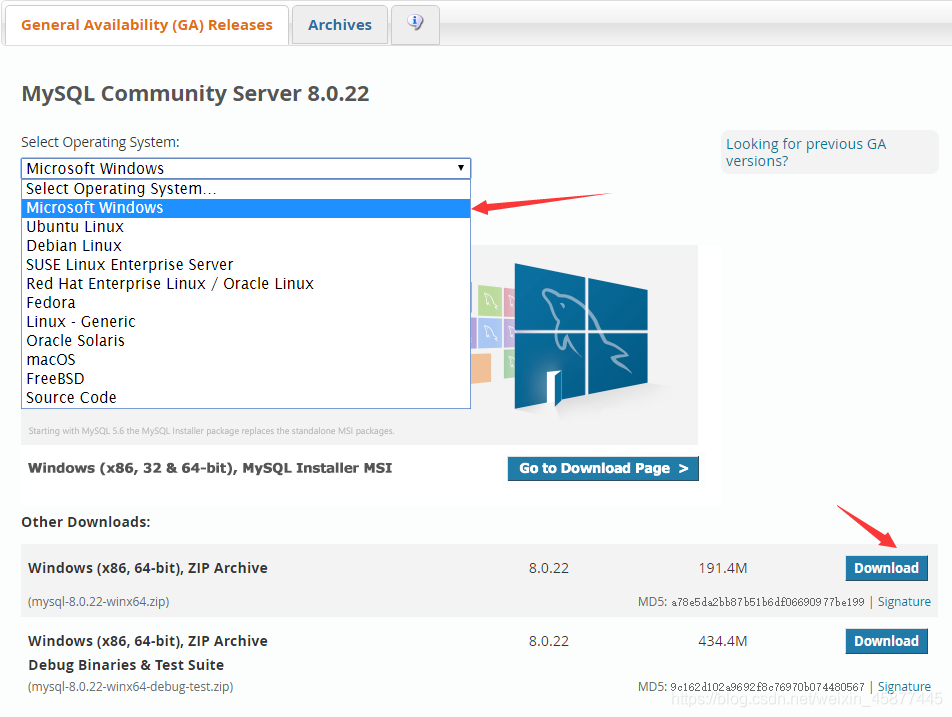
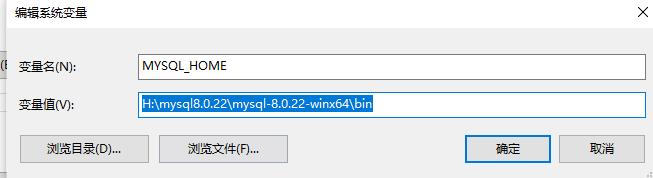
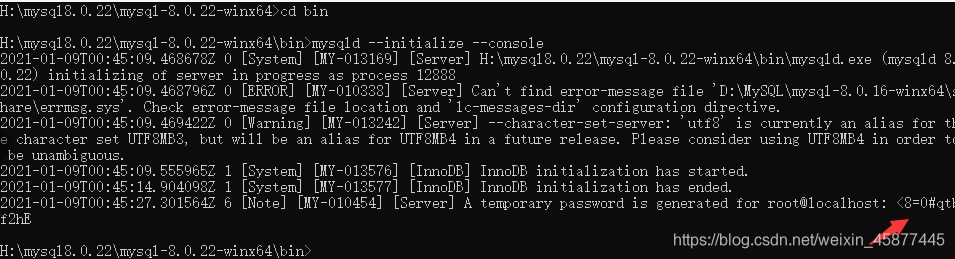
发布日期:2022-02-24 01:06:45
浏览次数:5
分类:技术文章
本文共 876 字,大约阅读时间需要 2 分钟。
MySQL8.0.22的下载安装(Windows)
官网下载地址
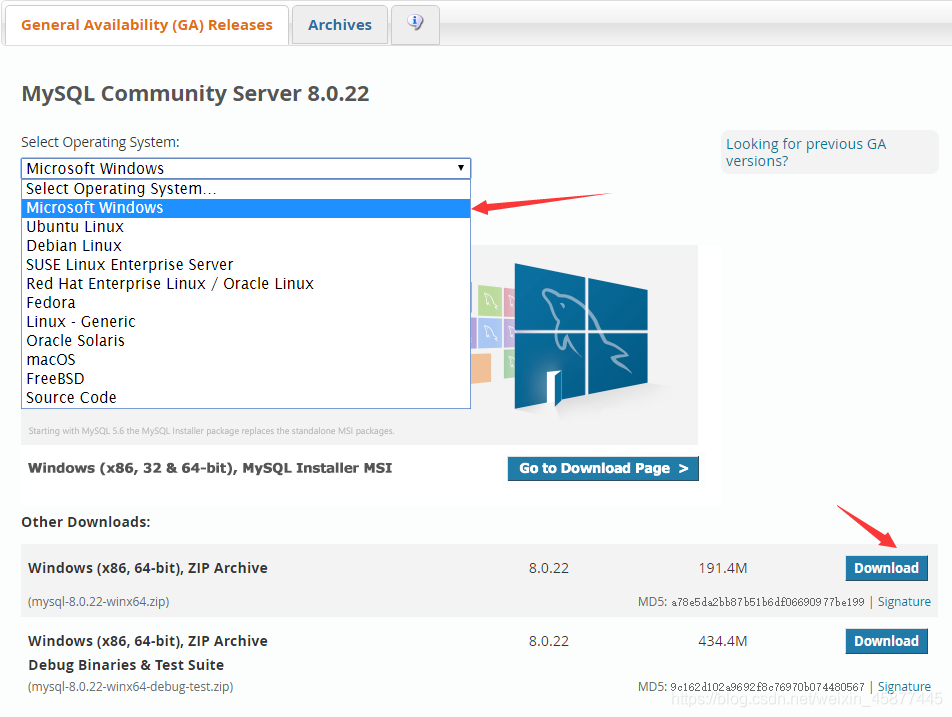
下载完成后解压到电脑磁盘中,配置MYSQL_HOME环境变量:(路径根据自己解压的路径进行配置)
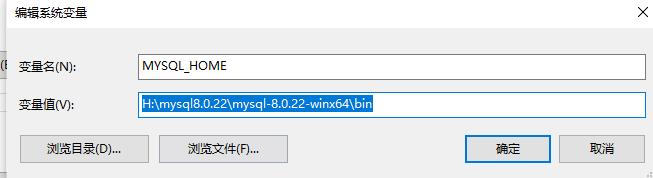
配置完成后在解压文件夹下面新建一个my.ini的文件,复制以下内容进去。
[mysqld]# 设置3306端口port=3306# 设置mysql的安装目录#,切记此处一定要用双斜杠\\basedir=H:\\mysql8.0.22\\mysql-8.0.22-winx64# 设置mysql数据库的数据的存放目录,切记此处一定要用双斜杠\\datadir=G:\\mysql\\data# 允许最大连接数max_connections=200# 允许连接失败的次数。这是为了防止有人从该主机试图攻击数据库系统max_connect_errors=10# 服务端使用的字符集默认为UTF8character-set-server=utf8# 创建新表时将使用的默认存储引擎default-storage-engine=INNODB# 默认使用“mysql_native_password”插件认证default_authentication_plugin=mysql_native_password[mysql]# 设置mysql客户端默认字符集default-character-set=utf8[client]# 设置mysql客户端连接服务端时默认使用的端口port=3306default-character-set=utf8
之后使用命令行cd到mysql解压文件的bin目录下执行:mysqld --initialize --console
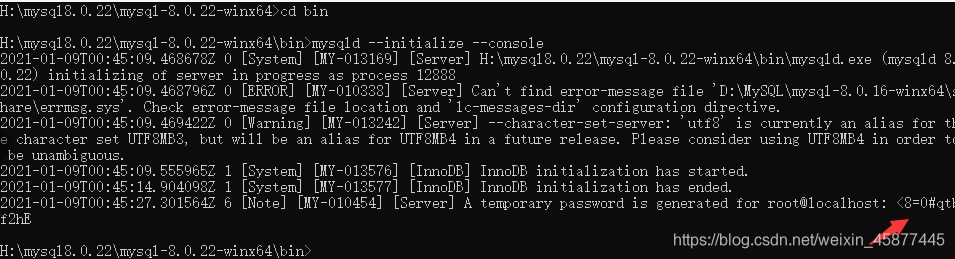
然后执行:mysqld install,显示success就是安装成功了。
启动服务:
net start mysql
登录:
mysql -u root -p 密码
修改密码:
alter user root@localhost identified by '666666';
出现了OK就表示修改成功了。
转载地址:https://blog.csdn.net/weixin_45877445/article/details/112941105 如侵犯您的版权,请留言回复原文章的地址,我们会给您删除此文章,给您带来不便请您谅解!
发表评论
最新留言
路过,博主的博客真漂亮。。
[***.116.15.85]2024年04月12日 12时10分18秒
关于作者

喝酒易醉,品茶养心,人生如梦,品茶悟道,何以解忧?唯有杜康!
-- 愿君每日到此一游!
推荐文章
【Alljoyn】Alljoyn学习笔记五 AllJoyn开源技术基础概念解析
2019-04-26
【Alljoyn】 Alljoyn学习笔记六 Alljoyn基本概念
2019-04-26
【Alljoyn】 Alljoyn学习笔记七 Alljoyn瘦客户端库介绍
2019-04-26
【Android】Activity生命周期
2019-04-26
【Android】Activity的四种launchMode
2019-04-26
【Android】Activity的task相关
2019-04-26
【Android】 Intent应用详解
2019-04-26
【Android】 Intent详解
2019-04-26
【Android】 常用的Intent
2019-04-26
Android中AsyncTask的简单用法
2019-04-26
【Android】 Android中Log调试详解
2019-04-26
【Android】Android中WIFI开发总结(二)
2019-04-26
【Android】Android之WiFi开发应用示例
2019-04-26
【Android】 Android adb常见问题整理
2019-04-26
【Android】 Android体系结构图
2019-04-26
【Android】 Android中spinner下拉列表的使用
2019-04-26
说说在 python 中,如何删除左右两边不需要的字符
2019-04-26
说说如何管理 Spring Boot 中的起步依赖
2019-04-26
说说如何在 Linux 中,新建账号
2019-04-26
说说如何在 linux 中搭建 FTP 服务
2019-04-26